多表格数据汇总可以使用透视表,使用函数,今天office教程网分享一个通过合并计算完成多表格数据汇总方法,合并计算分为两种情况,一种情况是:多个表格类别一致数据不同,另一种情况......
2021-11-25 138 excel合并计算 excel多表格数据汇总求和
本文将讲述如何根据Excel中的下拉列表选择来自动隐藏特定的列。如何在Excel 2013/2016中使用的VBA宏来根据下拉列表选项来隐藏或取消隐藏特定列。
假设您在单元格A2中有一个下拉列表,其中两个值为“TRUE”和“FALSE”。并且B列和C列都包含一些文本字符串值。如果你想在下拉列表中选择TRUE项时隐藏整个B列,或者你想在在Cell A2的下拉列表中选择FALSE项时隐藏整个C列。我们该怎么办呢?本文将向您展示如何使用Excel VBA宏来根据下拉列表框中的选择隐藏或取消隐藏特定列。你只需执行以下步骤;
步骤1:您需要在单元格A2中创建包含TRUE和FALSE项目的下拉列表。 (只需选择数据选项卡,单击数据验证命令,然后在Cell A2中创建一个下拉列表)
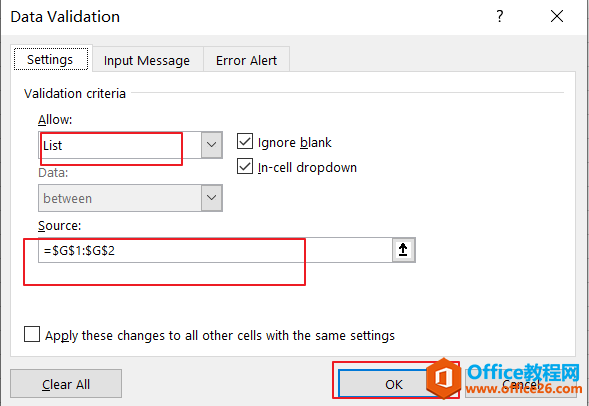
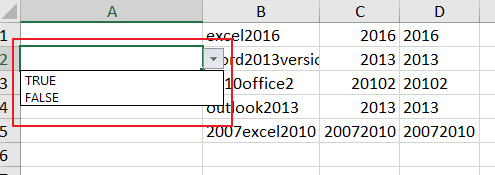
步骤2:打开您的Excel工作簿,然后单击开发工具选项卡下的“Visual Basic”命令,或者只需按“ALT + F11”快捷方式。
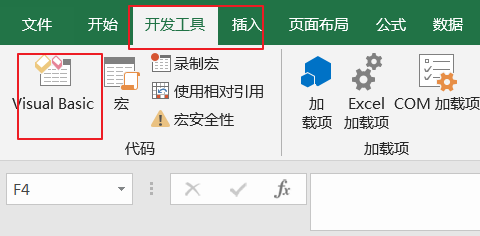
步骤3:然后将出现“Visual Basic编辑器”窗口。
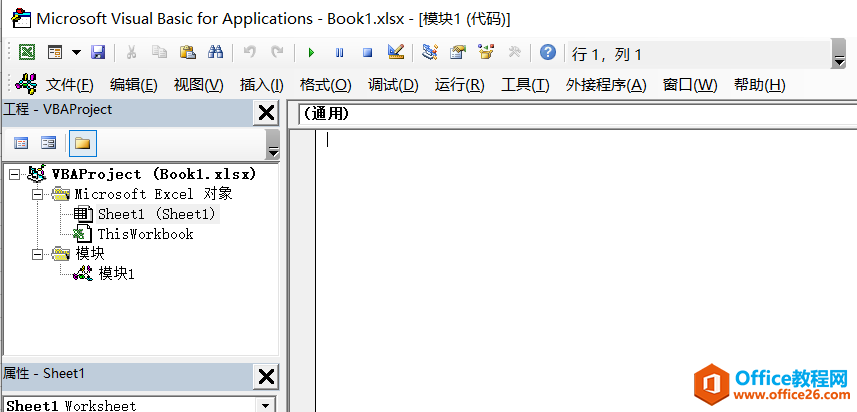
步骤4:双击VBAProject部分中的当前工作表名称以打开代码窗口。
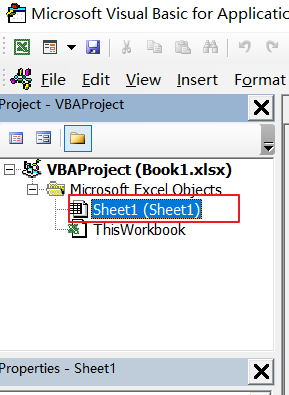
步骤5:将以下VBA代码粘贴到代码窗口中。然后单击“保存”按钮。
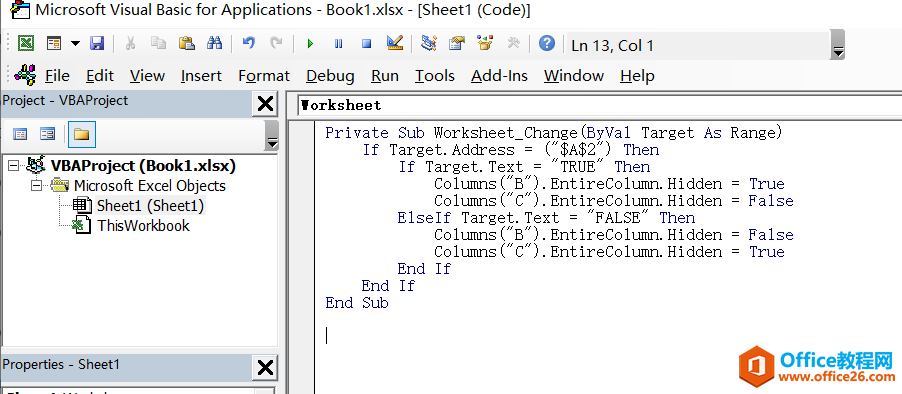
注意:$ A1 $ 2是工作表中下拉列表的单元格引用。
步骤6:关闭当前的Visual Basic编辑器窗口,您可以尝试从下拉列表框中选择TRUE或FALSE项,您应该看到列B或列C被隐藏或取消隐藏。
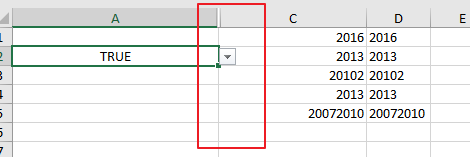
相关文章

多表格数据汇总可以使用透视表,使用函数,今天office教程网分享一个通过合并计算完成多表格数据汇总方法,合并计算分为两种情况,一种情况是:多个表格类别一致数据不同,另一种情况......
2021-11-25 138 excel合并计算 excel多表格数据汇总求和

Excel图表在工作中常用主要有簇状柱形图、堆积柱形图、百分比堆积柱形图等、条形图、折线图、饼图、气泡图、雷达图等,以及多种类型图表的混合使用。不同的图表具有不同的特点,也具有......
2021-11-25 406 excel图表类型

垂直区域|水平区域|混合区域|不连接区域|填充Excel区域|移动Excel区域|拷贝EXCEL区域Excel区域是由多个单元格组成的集合。本文将会从下面的5个知识点来介绍如何使用excel区域。区域......
2021-11-25 465 Excel区域知识

Excel文件选项卡|Excel快速访问工具栏|ExcelRibbon功能区|Excel视图切换|excel行列|Excel状态栏|Excel帮助文档本节将对Excel的工作窗口中的不同组件做简要的介绍。下面逐一介绍每个窗口组件......
2021-11-25 265 Excel工作窗口

隐藏或最小化Ribbon功能区|新建excelRibbon选项卡和组|重命名Ribbon选项卡|添加Excel命令到新建组|重置excelRibbon功能区|设置Excel快速访问工具栏ExcelRibbon功能是微软Excel里最重要的功能组......
2021-11-25 328 Ribbon功能区 Ribbon功能组件